很多朋友在使用word2013文档的时候,可能还不是很清楚Word2013文档怎么设置双面打印?今天,小编就给大家简单介绍下Word2013文档双面打印设置教程,感兴趣的朋友就一起看看今天的教程内容吧!
第1步,打开Word2013文档窗口,依次单击“文件”→“选项”命令,如图所示。
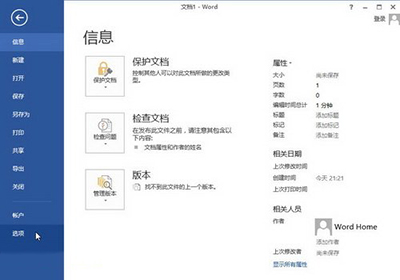
Word2013怎么在小方框中打勾或打叉?
有时候,我们做问卷调查的时候,总会在自己意向的项目前打钩。那么,有朋友就在问word2013文档中要怎么出现小方框中打勾或打叉呢?今天,小编就给大家介绍下Word2013怎么在小方框中打勾或打叉,感兴趣的朋友就一起来看看今天的教程内容吧。 选取符号的步骤如下: 一、打开文档点击”插入“,右边
Word2013
第2步,打开“Word选项”对话框,切换到“高级”选项卡。在“打印”区域选中“在纸张背面打印以进行双面打印”复选框,并单击“确定”按钮,如图所示。
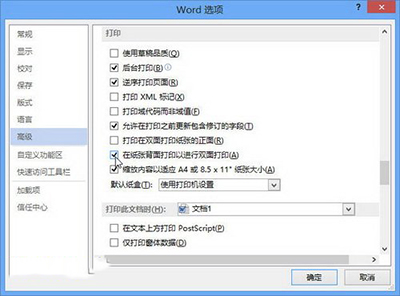
Word2013
word中A4文档中文字怎么设置每页30行每行30字?
word中A4文档中文字怎么设置每页30行每行30字?word文档中的文字对行数和字数有要求,该怎么实现呢?今天我们就来看看a4文档中设置每页30行每行30字的教程,需要的朋友可以参考下



